Siamo entusiasti di annunciare il rilascio della nostra nuova funzione, Custom Templates, che ti permette di creare la loro scrittura AI templates e di adattare i campi di input alle loro esigenze.
Grazie a questa nuova funzione, non dovrai più ripetere le stesse richieste dell'intelligenza artificiale quando interagisci con ZenoChat, rendendo così il processo di generazione dei contenuti molto più efficiente e personalizzato.
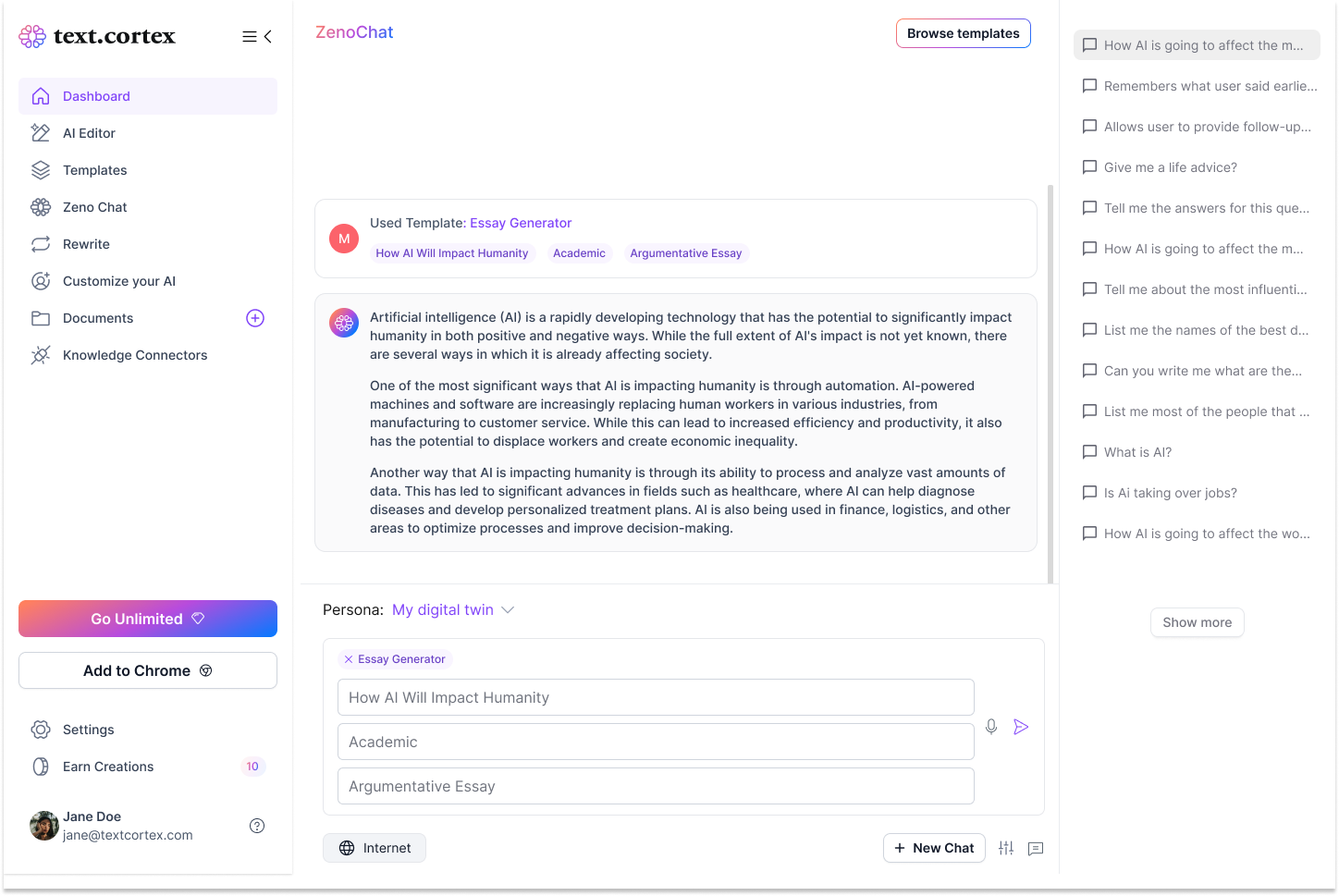
Inizia a lavorare con i prodotti personalizzati Templates
Creare un modello personalizzato è facile.
1. Vai alla scheda "Custom Templates" nella sezione Personalizzazioni.
2. Clicca su "Crea modello".
Da qui dovrai inserire alcune informazioni di base, come il nome e la descrizione del tuo modello, ma l'aspetto più importante del tuo modello è il"Template Prompt".
Template Prompt è la ricetta precostituita per il funzionamento del tuo modello. Definisci cosa deve fare la tua IA, come deve farlo e fornisci alcuni campi di input dinamici che possono essere compilati in seguito dall'utente.
Esempio di modello personalizzato
Ad esempio, supponiamo che tu voglia creare un modello "Generatore di didascalie" per i tuoi post sui social media. Il tuo modello potrebbe assomigliare a questo:
- Nome del template: Generatore di didascalie
- Descrizione del modello: Questo modello viene utilizzato per creare didascalie per i post sui social media.
- Template Prompt: Agisci come un generatore di didascalie per i post sui social media. Crea una didascalia per i social media per [Nome dell'argomento] e assicurati di scrivere la didascalia in modo [Tono] per [Target Audience].
Gli input tra parentesi quadre significano che si tratta di campi di input dinamici che possono essere compilati ogni volta che inizi una nuova interazione con questo modello.
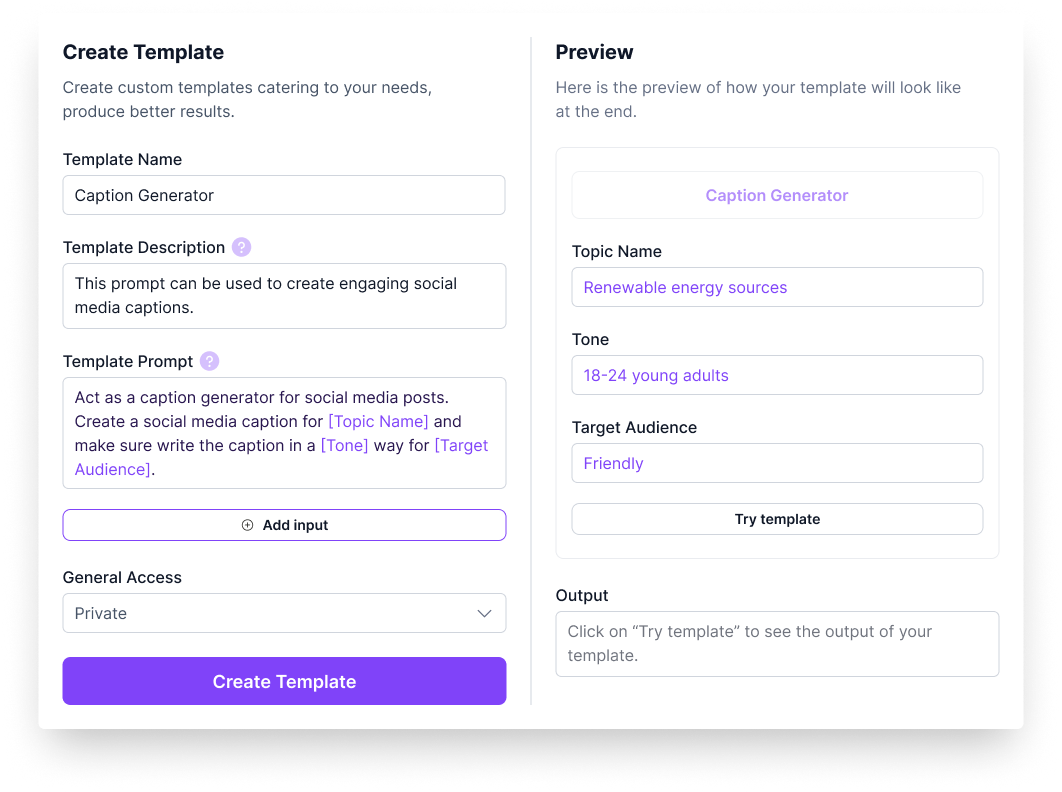
Quando inizierai a configurare il tuo modello, vedrai che la modale "Anteprima" si adatta in tempo reale, permettendoti di testare come si comporta in base alle richieste e agli input forniti.
Una volta terminato il tuo modello personalizzato, assicurati di configurare le impostazioni di "Accesso generale", sia che tu voglia mantenerlo privato o condiviso. Potrai modificare questi campi anche in seguito nella tua libreria di modelli personalizzati.
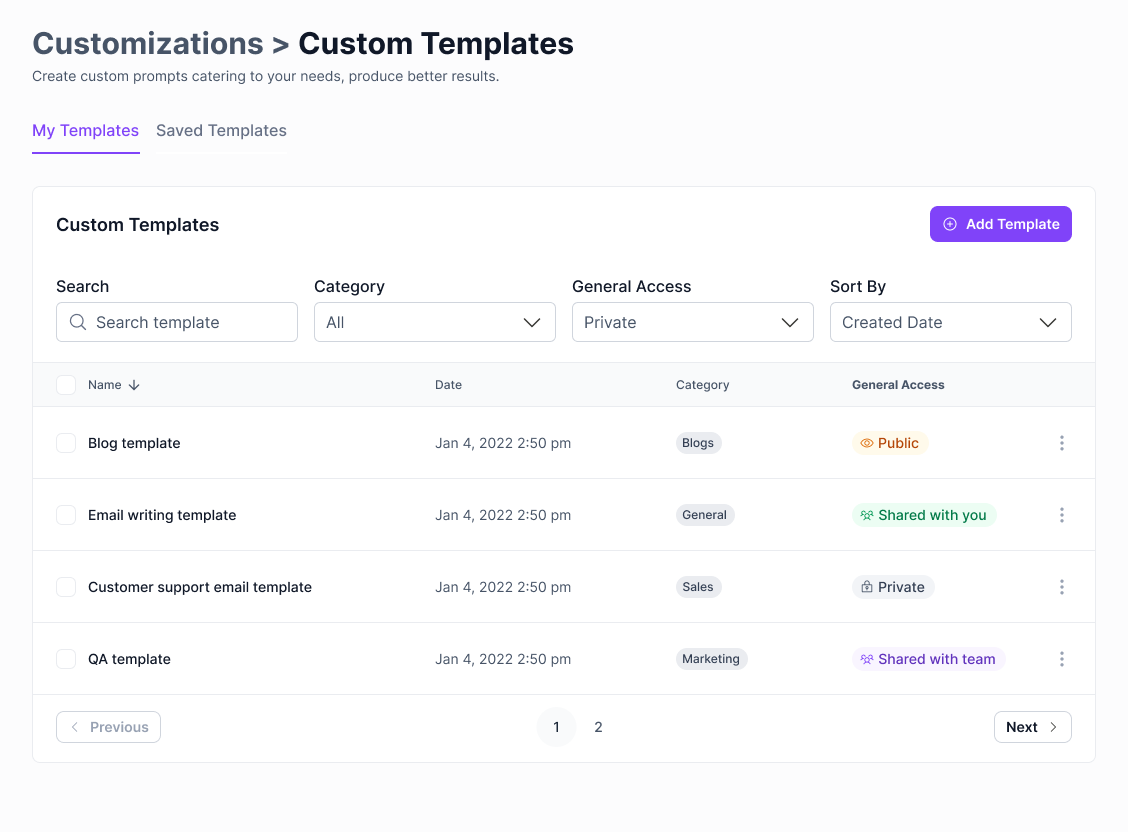
Templates personalizzato in azione e sul mercato
Ora che hai creato il tuo modello personalizzato, applichiamolo a un caso reale.
1. Vai su ZenoChat e clicca sull'icona del Marketplace o sul pulsante Browse Templates .
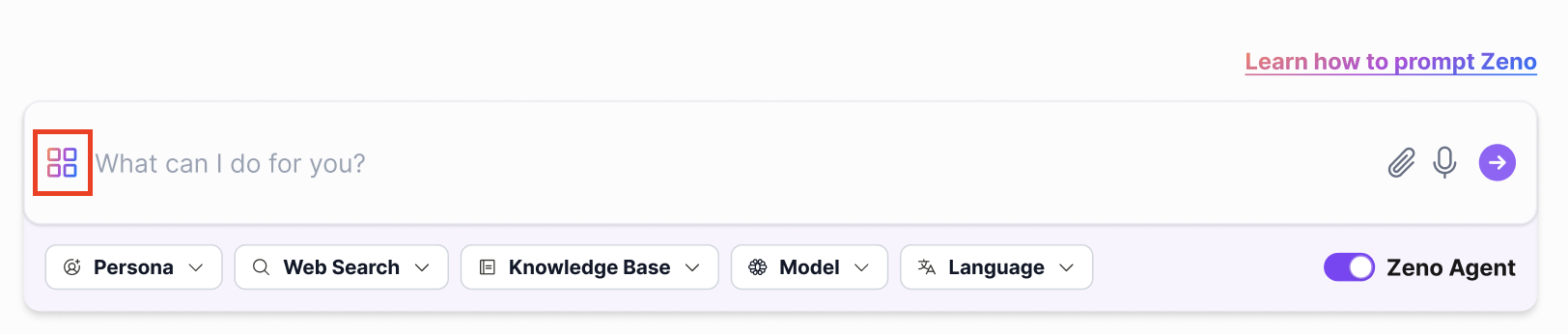
2. Seleziona il modello appena creato nella scheda Privato.
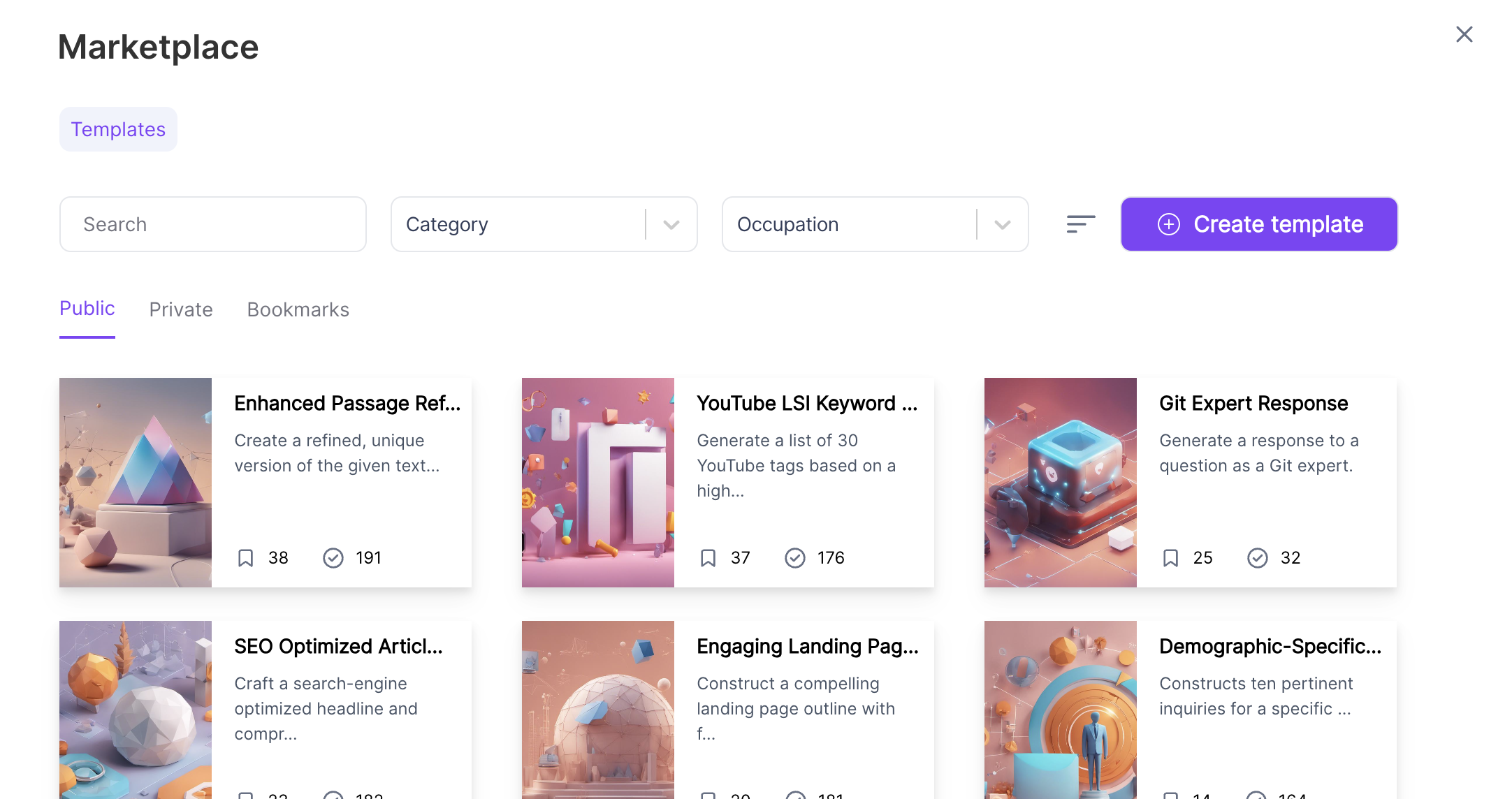
3. Compila i campi di input che hai impostato e premi Invia.
Infine, otterrai i risultati da Zeno in pochissimo tempo. Con Templates non dovrai più ripetere le stesse richieste. Speriamo che questa nuova funzione ti piaccia. Ti invitiamo a farci sapere se hai dei feedback in modo da poter migliorare ulteriormente la tua esperienza.

%20(60).png)
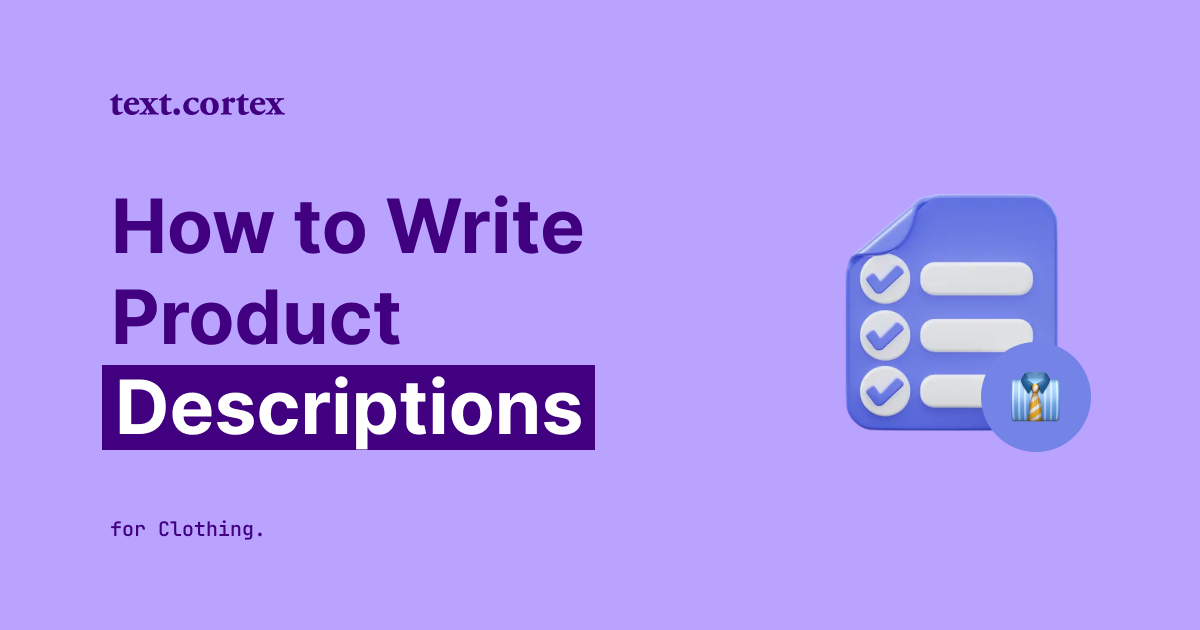

%20(13).png)
%20(18).png)